

Netflix Video Downloader
 ホーム > Netflix 関連 Tips > Netflix DVD
ホーム > Netflix 関連 Tips > Netflix DVD
Netflix(ネットフリックス)は、テレビ番組や映画のストリーミングサービスの大手であり、定期購入すると、あらゆる映画やテレビ番組に無制限にアクセスできます。Netflix には、動画をダウンロードで機能を搭載しますが、様々な制限があります。例えば、一度にダウンロードできる作品数は100本のみ、同じ作品をダウンロードできる回数が特定、ダウンロードできるデバイスの台数も制限され、一部のビデオは特定の期間にのみダウンロード可能です。
さらに、Netflix サブスクリプションの有効期限が切れると、ダウンロードしたコンテンツはすべて視聴できなくなってしまいました。

以上の Netflix のダウンロード制限に悩んでいる方は、対策法として、Netflix の映画やテレビ番組をローカルドライブに保存して視聴したり、映画やテレビ番組を DVD に焼き付けて DVD プレーヤーで再生したりすることをお勧めします。さあ、次の文では、Netflix の映画とテレビ番組を PC にダウンロードし、Netflix のビデオを DVD ディスクに書き込む方法を解説していきます。
関連記事:高画質で Prime Video の動画を DVD に焼く方法
無料で YouTube の動画を DVD に焼く方法
Hulu の動画を DVD に焼く方法
Netflix から映画やテレビ番組をダウンロードするには、専門なビデオダウンローダーが要ります。ここでは、「Netflix Video Downloader」という名前の Netflix 動画ダウンローダーをお勧めします。これ一本を使うと、テレビ番組や映画に加えて、字幕と複数のオーディオトラックのダウンロードもサポートしています。スマート検索機能で複数のタイトルを検索して追加し、それらを高速で高画質でダウンロードできます。
Amazon Music での曲、アルバム、プレイリストを変換したい?Amazon Music Converter を利用してください。MP3、AAC、WAV と FLAC 形式に変換可能です。
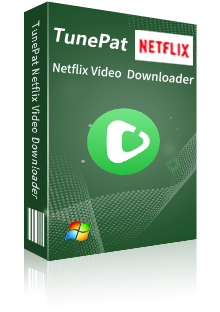
Netflix Video Downloader とは、Netflix の映画やドラマをダウンロードするためのプログラムです。URL をペーストするだけでダウンロードできます。シンプルで使いやすいです。(詳細を見る)
 Netflix で配信される映画とドラマを簡単にダウンロード。
Netflix で配信される映画とドラマを簡単にダウンロード。 オーディオトラックと多言語字幕を保存。
オーディオトラックと多言語字幕を保存。 低品質(240p)から高解像度(HD-1080p/720p)まで保存可能。
低品質(240p)から高解像度(HD-1080p/720p)まで保存可能。 Windows 11/10/8/7 に完全対応。
Windows 11/10/8/7 に完全対応。では、Netflix Video Downloader を使って、Netflix から映画とテレビ番組を PC にダウンロードする操作流れを説明いたします。
Step 1Windows 11/10/8/7 パソコンに Netflix Video Downloader を起動します。起動後のメイン操作画面は以下の通りです。

Step 2メイン画面にある検索ボックスにダウンロードしたい Netflix 映画のタイトルを入力して、Enter キーを押します。初回利用の場合、Netflix アカウントへのログインが必要であるため、ログイン画面から Netflix アカウントにログインしてください。

Step 3すると、読み込まれた動画、もしくは検索された動画が表示されます。右下にある緑のダウンロードボタンをクリックするだけで、ダウンロードが開始されます。ダウンロード完了までどれくらい時間がかかるかを右パネルで確認できます。

また、ダウンロードを開始する前に、右上隅にある歯車のようなアイコンをクリックして、出力画質を高/中/低に選択することができます。そして、出力フォルダのパスを変更することも可能です。
日本語字幕を DVD に書き込むには、設定オプションで字幕言語を「Japanese」に、字幕タイプを「ハードサブ」に選択してください。
ダウンロードが完了すると、出力フォルダを開き、Netflix からダウンロードした動画を DVD に書き込んでオフラインでも再生できます。
ダウンロードされた Netflix の映画またはテレビ番組を DVD ディスクに書き込むには、Any Video Converter フリー版を利用すれば簡単に実現できます。Any Video Converter フリー版を使って、完全に無料でお好きな動画と音楽を DVD に焼くことはもちろん、それらを携帯デバイス、プレーヤー用の形式に自由に変換し、持ち歩きながら視聴も可能です。まずは、以下のリンクから Any Video Converter フリーをダウロードしてみましょう。
Step 1Windows パソコンに Any Video Converter フリー版 を起動します。メインウインドーの「DVD作成」タブをクリックすると、動画を DVD に書き込むウインドウが表示されます。「ファイルを追加/ドラッグ」をクリックすると、動画ファイルを追加してください。
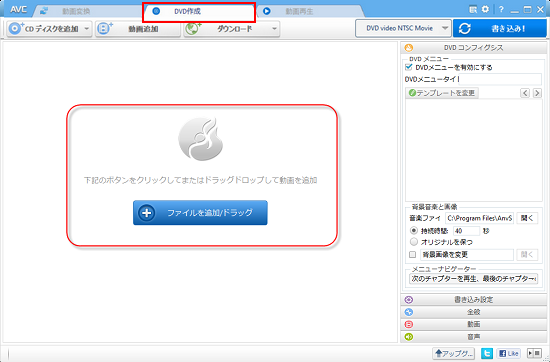
Step 2DVD に書き込む前に、左パネルには「DVDコンフィグシス」と「書き込み設定」というオプションから背景音楽/画像、持続時間、書き込み速度、動画サイズなどを設定できます。
ご注意:Any Video Converter フリー版には、DVD メニューを設定する機能が搭載されません。さまざまなメニューを DVD に追加しようなら、「Any Video Converter Ultimate」にアップグレードすることをお勧めします。
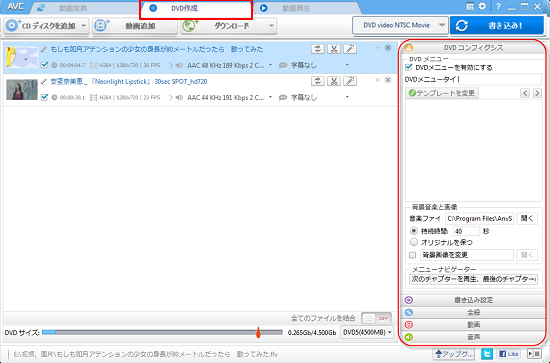
Step 3設定してから、「書き込み」をクリックすると DVD を作成し始めます。
Netflix の映画やテレビ番組をローカルドライブに保存して DVD に焼き付ける解説は以上です。
PC上に保存した Netflix の動画は、DVDに焼いたら、どこでも見ることができ、またたくさんの動画保存によってパソコンが重くなるという問題も解決できます。Netflix では映画をダウンロードする制限がいくつかありますが、上記の Netflix Video Downloader を使うことで、ダウンロードしたい映画やドラマをダウンロード保存することは簡単に実現できます。さっそくダウンロードして使ってみましょう!
ヒント:本記事で紹介された Netflix Video Downloader はシェアウェアですが、無料体験ができます。ただし、無料試用版では、各動画の最初の5分間しかダウンロードできません。機能面では全く同じであるため、体験版で動作を確認後、気に入れば、購入ができます。7,980円のお得な年間プランを提供しています。
また、Netflix のすべてのコンテンツは著作権を有しています。あくまで個人の鑑賞用であり、無断での転用は禁じられています。
VideoGo All-In-One
Netflix Video Downloader
Amazon Video Downloader
Hulu Video Downloader
Disney+ Video Downloader
お勧め人気製品
Netflix 関連記事
Diseny+ 関連記事
Amazon Video 関連記事